将
手机图片传输到
电脑并保持最清晰的质量,可以通过多种方法实现,以下是一些常见的传输方式及其操作步骤:,使用USB数据线传输,
 ,准备工作,1、确保手机与电脑的接口兼容,若非USBC或MicroUSB, 需准备相应的转换线。,2、连接手机和电脑的数据线。,3、开启手机的“文件传输”模式。,传输步骤,1、将USB数据线的一端插入电脑的USB端口。,2、另一端连接到手机。,3、在电脑端,打开“我的电脑”或“此电脑”,识别并打开手机设备。,4、找到手机中的图片文件夹。,5、拖拽图片至电脑的目标文件夹中。,通过云服务同步,准备工作,1、注册并安装云存储服务(如Google Drive, Dropbox, OneDrive等)。,2、确保手机和电脑均安装了对应的云服务客户端。,传输步骤,1、在手机上打开云服务应用,上传图片至云端。,
,准备工作,1、确保手机与电脑的接口兼容,若非USBC或MicroUSB, 需准备相应的转换线。,2、连接手机和电脑的数据线。,3、开启手机的“文件传输”模式。,传输步骤,1、将USB数据线的一端插入电脑的USB端口。,2、另一端连接到手机。,3、在电脑端,打开“我的电脑”或“此电脑”,识别并打开手机设备。,4、找到手机中的图片文件夹。,5、拖拽图片至电脑的目标文件夹中。,通过云服务同步,准备工作,1、注册并安装云存储服务(如Google Drive, Dropbox, OneDrive等)。,2、确保手机和电脑均安装了对应的云服务客户端。,传输步骤,1、在手机上打开云服务应用,上传图片至云端。,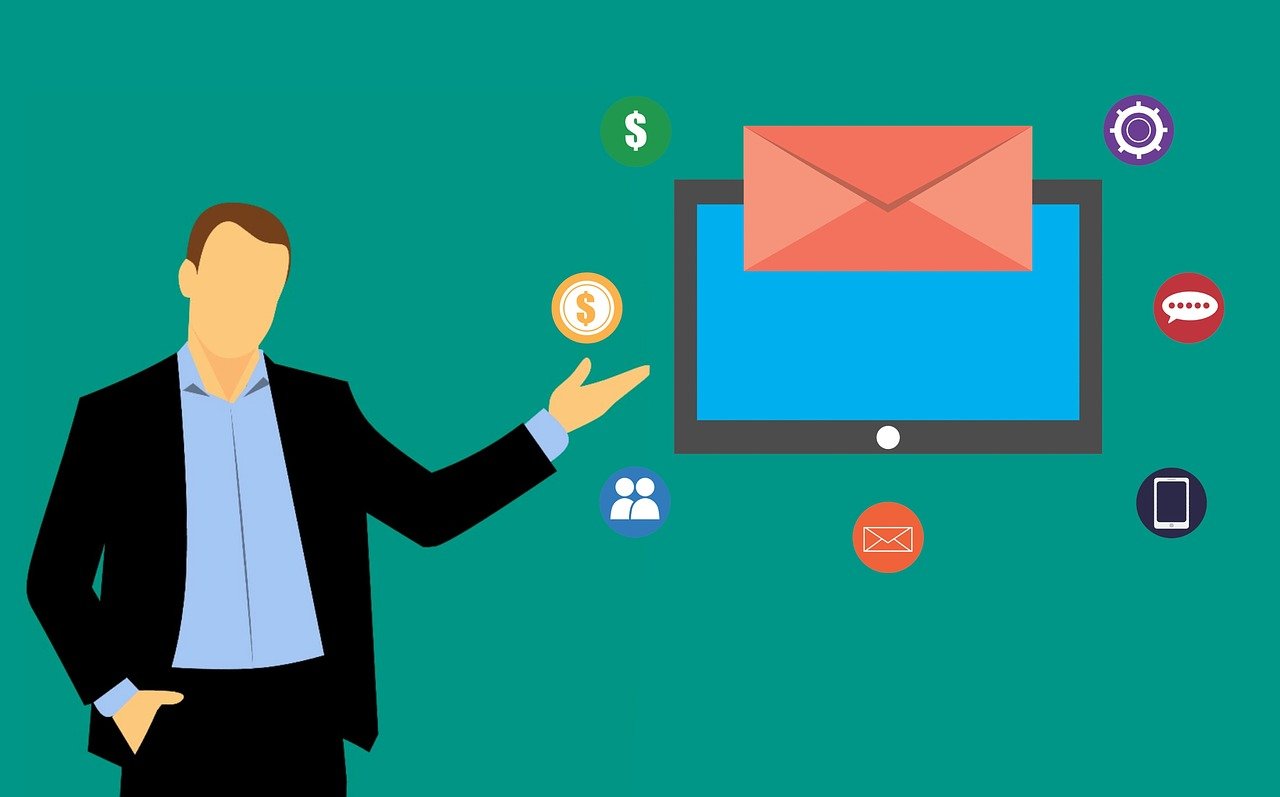
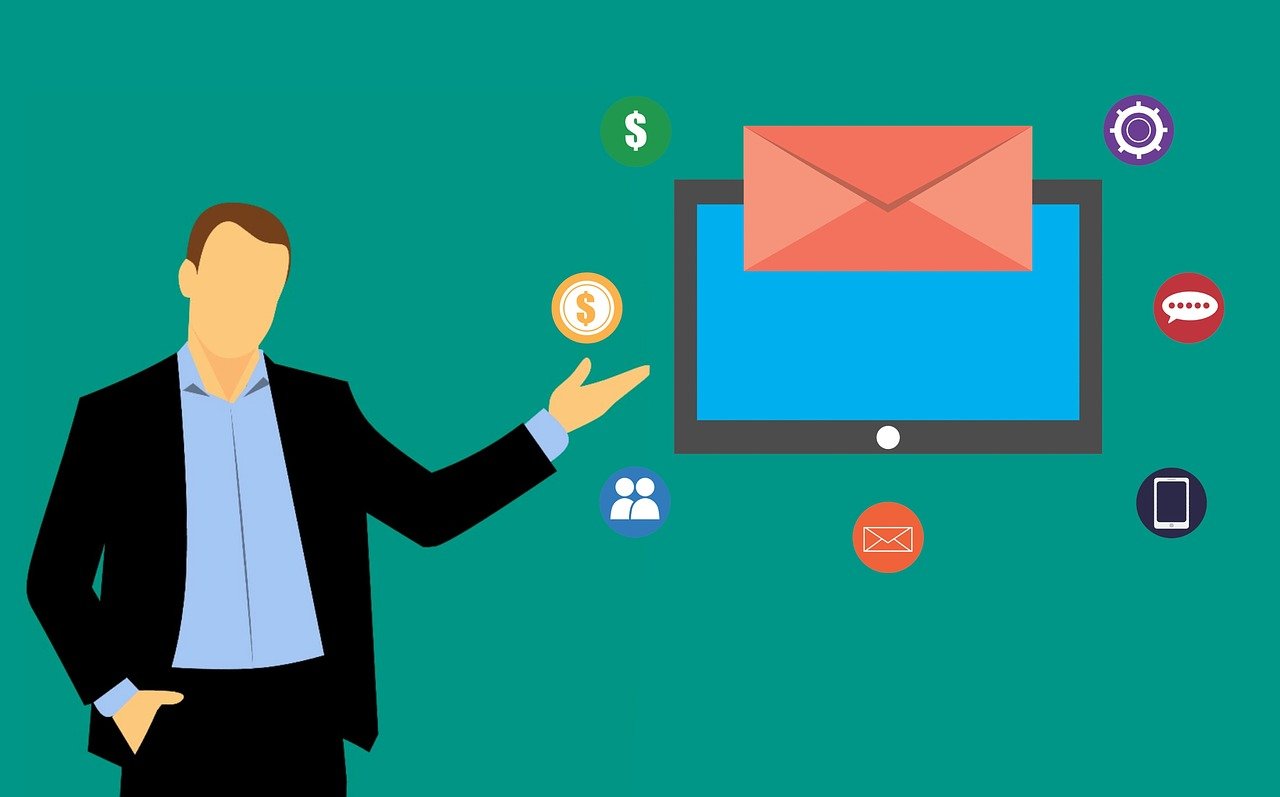 ,2、在电脑上登录相同的云服务账户。,3、从云端下载需要的图片到本地硬盘。,利用无线传输技术,准备工作,1、确保手机和电脑均支持蓝牙、WiFi Direct或NFC等无线传输技术。,2、开启相应的无线功能。,传输步骤,1、在电脑上打开蓝牙或其他无线接收功能。,2、在手机上选择要传输的图片,选择通过无线方式发送。,3、在电脑端接受文件传输请求。,使用邮箱或即时通讯软件发送,准备工作,1、确保手机和电脑均可上网,且已安装邮箱客户端或即时通讯软件。,传输步骤,1、在手机上,通过邮箱或即时通讯软件将图片作为附件发送。,2、在电脑上打开邮件或消息,下载附件保存至电脑。,
,2、在电脑上登录相同的云服务账户。,3、从云端下载需要的图片到本地硬盘。,利用无线传输技术,准备工作,1、确保手机和电脑均支持蓝牙、WiFi Direct或NFC等无线传输技术。,2、开启相应的无线功能。,传输步骤,1、在电脑上打开蓝牙或其他无线接收功能。,2、在手机上选择要传输的图片,选择通过无线方式发送。,3、在电脑端接受文件传输请求。,使用邮箱或即时通讯软件发送,准备工作,1、确保手机和电脑均可上网,且已安装邮箱客户端或即时通讯软件。,传输步骤,1、在手机上,通过邮箱或即时通讯软件将图片作为附件发送。,2、在电脑上打开邮件或消息,下载附件保存至电脑。,
 ,优化图片质量设置,无论选择哪种传输方式,为了确保图片传输后仍然保持最高清晰度,可以遵循以下建议:,1、在手机设置中,确保拍摄的图片保存为最高质量格式。,2、避免对图片进行不必要的压缩或编辑,这可能会降低其质量。,3、若使用云服务,选择原图上传选项而非经过压缩的快捷上传。,相关问题与解答,Q1: 使用USB数据线传输时,如何避免图片质量损失?,A1: 确保在手机设置中将图片保存为最高分辨率格式,并且在传输过程中不要使用任何压缩选项。,Q2: 无线传输技术会不会影响图片的清晰度?,A2: 只要无线网络稳定且没有额外的压缩处理,无线传输技术不会显著影响图片清晰度。,Q3: 为什么通过云服务同步的图片有时看起来不够清晰?,A3: 如果选择了快速上传而非原图上传,云服务可能会自动压缩图片以减少数据使用量,选择原图上传可以避免这种情况。,Q4: 我可以通过AirDrop将iPhone上的照片无损传输到Mac电脑吗?,A4: 是的,AirDrop允许你无线传输文件而不会压缩,因此可以实现无损传输,只需确保两台设备均已开启WiFi和蓝牙,并且彼此在附近。,
,优化图片质量设置,无论选择哪种传输方式,为了确保图片传输后仍然保持最高清晰度,可以遵循以下建议:,1、在手机设置中,确保拍摄的图片保存为最高质量格式。,2、避免对图片进行不必要的压缩或编辑,这可能会降低其质量。,3、若使用云服务,选择原图上传选项而非经过压缩的快捷上传。,相关问题与解答,Q1: 使用USB数据线传输时,如何避免图片质量损失?,A1: 确保在手机设置中将图片保存为最高分辨率格式,并且在传输过程中不要使用任何压缩选项。,Q2: 无线传输技术会不会影响图片的清晰度?,A2: 只要无线网络稳定且没有额外的压缩处理,无线传输技术不会显著影响图片清晰度。,Q3: 为什么通过云服务同步的图片有时看起来不够清晰?,A3: 如果选择了快速上传而非原图上传,云服务可能会自动压缩图片以减少数据使用量,选择原图上传可以避免这种情况。,Q4: 我可以通过AirDrop将iPhone上的照片无损传输到Mac电脑吗?,A4: 是的,AirDrop允许你无线传输文件而不会压缩,因此可以实现无损传输,只需确保两台设备均已开启WiFi和蓝牙,并且彼此在附近。,

 国外主机测评 - 国外VPS,国外服务器,国外云服务器,测评及优惠码
国外主机测评 - 国外VPS,国外服务器,国外云服务器,测评及优惠码















